win10怎么把文件加入白名单 win10如何把文件加入白名单
更新时间:2022-10-05 13:53:35作者:runxin
在win10系统中自带有微软的安全防护功能,能够有效保护电脑在运行时的安全,同时当用户在win10电脑上下载一些文件的时候,防火墙也会对下载的文件进行检测,及时拦截一些危险的文件,可是win10怎么把文件加入白名单呢?下面小编就来告诉大家win10把文件加入白名单操作方法。
具体方法:
1、首先打开Windows设置,点击“更新与安全”。
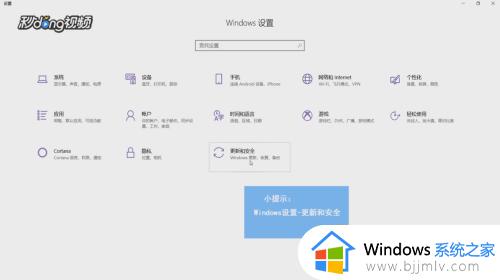
2、点击左侧的“Windows安全选项”,然后点击“打开Windows defender安全中心”。
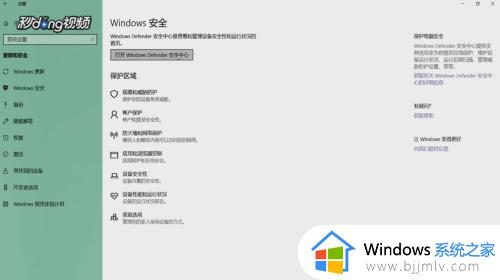
3、选择下方“设置”。
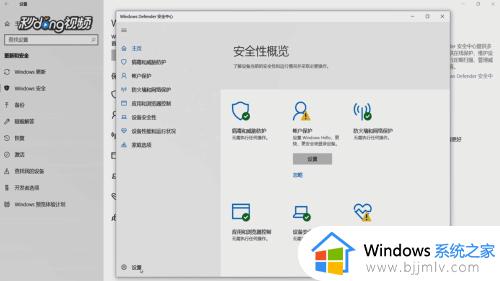
4、点击左侧“病毒和威胁防护设置”,然后选择“添加或删除排除项”。
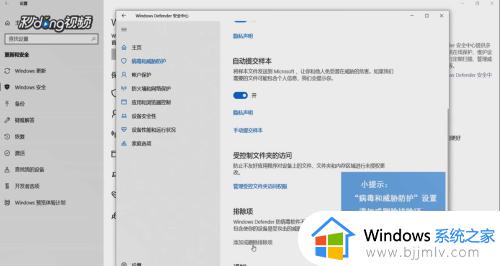
5、点击“添加排除项”前的加号,有四种选项。以文件为例,点击“文件”。
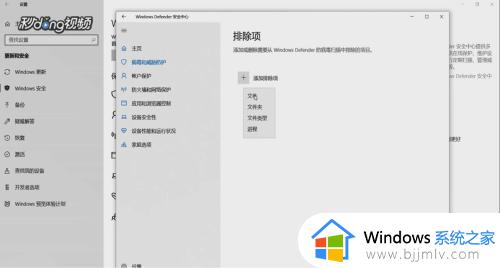
6、选择要添加的文件,点击“打开”。
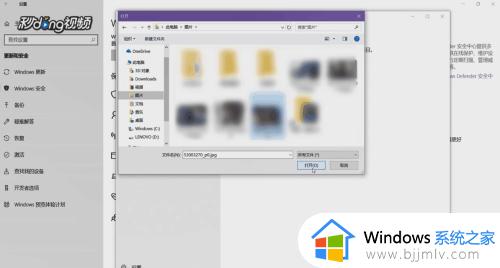
7、这样该文件就成功添加到白名单中。
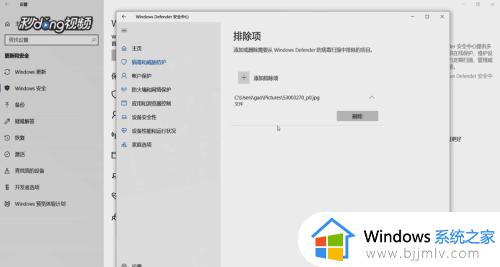
上述就是小编告诉大家的win10把文件加入白名单操作方法了,还有不清楚的用户就可以参考一下小编的步骤进行操作,希望能够对大家有所帮助。
win10怎么把文件加入白名单 win10如何把文件加入白名单相关教程
- win10怎么把软件设置白名单 win10把软件加入白名单设置方法
- win10添加白名单文件夹设置方法 win10如何将文件加入白名单
- win10怎么添加白名单 win10系统如何添加白名单
- Win10系统Windows Defender怎样添加应用程序白名单 Win10系统Windows Defender如何添加文件白名单
- win10白名单怎么设置 win10如何设置软件白名单
- win10自带杀毒软件白名单设置方法 win10杀毒软件扫描白名单如何添加
- win10防火墙如何设置白名单 win10防火墙白名单在哪里设置
- win10安全中心怎么添加信任文件 win10安全中心怎么添加白名单
- win10怎么把文件添加到信任 win10如何添加信任文件夹
- win10给文件夹加密最简单的方法 win10系统怎样给文件夹加密
- win10如何看是否激活成功?怎么看win10是否激活状态
- win10怎么调语言设置 win10语言设置教程
- win10如何开启数据执行保护模式 win10怎么打开数据执行保护功能
- windows10怎么改文件属性 win10如何修改文件属性
- win10网络适配器驱动未检测到怎么办 win10未检测网络适配器的驱动程序处理方法
- win10的快速启动关闭设置方法 win10系统的快速启动怎么关闭
热门推荐
win10系统教程推荐
- 1 windows10怎么改名字 如何更改Windows10用户名
- 2 win10如何扩大c盘容量 win10怎么扩大c盘空间
- 3 windows10怎么改壁纸 更改win10桌面背景的步骤
- 4 win10显示扬声器未接入设备怎么办 win10电脑显示扬声器未接入处理方法
- 5 win10新建文件夹不见了怎么办 win10系统新建文件夹没有处理方法
- 6 windows10怎么不让电脑锁屏 win10系统如何彻底关掉自动锁屏
- 7 win10无线投屏搜索不到电视怎么办 win10无线投屏搜索不到电视如何处理
- 8 win10怎么备份磁盘的所有东西?win10如何备份磁盘文件数据
- 9 win10怎么把麦克风声音调大 win10如何把麦克风音量调大
- 10 win10看硬盘信息怎么查询 win10在哪里看硬盘信息
win10系统推荐